Samsung GT-S8000: Использование
Использование: Samsung GT-S8000
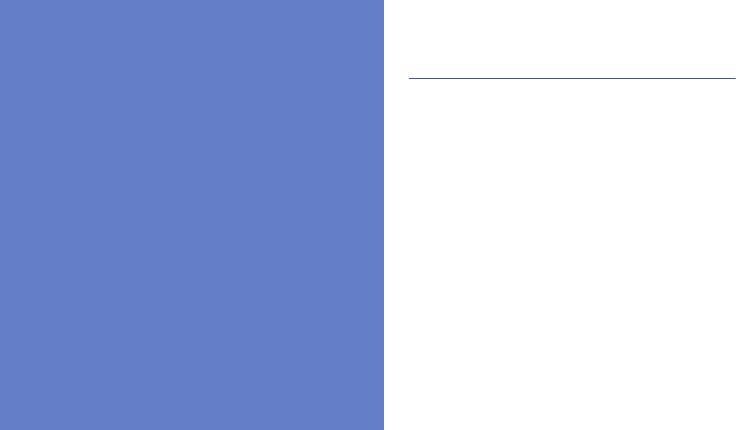
S8000-RU.book Page 73 Wednesday, May 27, 2009 2:58 PM
Использование беспроводного
соединения Bluetooth
Использование
В данном разделе описаны возможности
подключения телефона к другим
инструментов
беспроводным устройствам для обмена
данными, а также использования функции
громкой связи.
и приложений
Включение интерфейса
В данном разделе описаны инструменты и
беспроводной связи Bluetooth
дополнительные приложения мобильного
1. В режиме меню выберите Bluetooth.
телефона.
2. Выберите круг в центре, чтобы включить
интерфейс беспроводной связи Bluetooth.
73
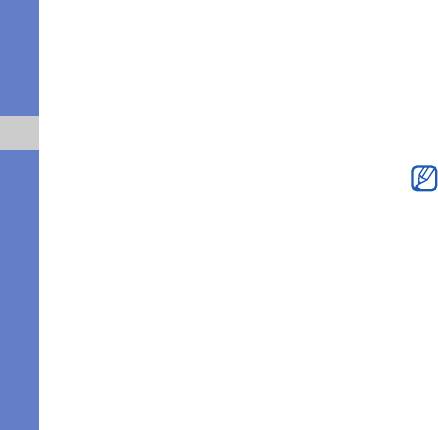
S8000-RU.book Page 74 Wednesday, May 27, 2009 2:58 PM
3.
Чтобы другие устройства могли обнаружить
3. Введите PIN-код телефона с функцией
телефон, выберите
пункт Настройки →
Bluetooth или другого устройства (если
Видимость телефона
→ Включено → тип
устройство его имеет) и выберите Готово.
видимости → Сохранить → Сохранить.
Процесс установки соединения
Если вы выбрали параметр Другое,
завершится, когда на другом устройстве
установите длительность периода
будет введен тот же код или разрешено
видимости телефона.
соединение.
Использование инструментов и приложений
Необходимость ввода PIN-кода зависит
Обнаружение других устройств с
от устройства.
включенной функцией Bluetooth и
соединение с ними
Передача данных с помощью
интерфейса беспроводной связи
1. В режиме меню выберите Bluetooth →
Поиск.
Bluetooth
2. Выберите значок телефона и перетащите
1. Выберите файл или элемент одного из
его в центр.
приложений, который необходимо
передать.
2. Выберите Отправить по или Отправить
URL → Bluetooth.
74
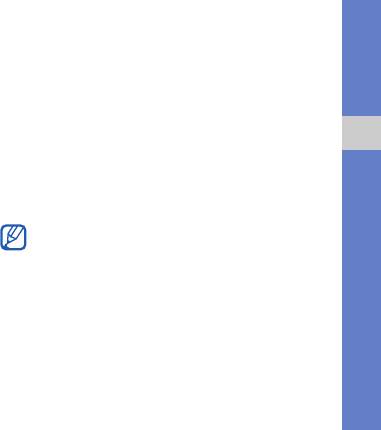
S8000-RU.book Page 75 Wednesday, May 27, 2009 2:58 PM
1. В режиме меню выберите Bluetooth →
Получение данных с помощью
Настройки.
интерфейса беспроводной связи
2. Выберите в меню Удаленный доступ к
Bluetooth
SIM → значение Включено, а затем
1. Введите PIN-код для беспроводного
Сохранить.
устройства Bluetooth и выберите ОК (при
Чтобы использовать режим удаленного
необходимости).
доступа к SIM-карте, установите
Использование инструментов и приложений
2. Выберите Да, чтобы разрешить прием
беспроводное соединение Bluetooth с
данных с устройства (при необходимости).
помощью автомобильной гарнитуры для
громкой связи.
Режим удаленного доступа к
Беспроводную автомобильную гарнитуру
SIM-карте
Bluetooth необходимо авторизовать. Для
В режиме удаленного доступа к SIM-карте
этого выберите нужное устройство, а
можно делать вызовы и отвечать на звонки,
затем выберите
Авторизовать
поступающие на SIM- или USIM-карту, только
устройство
.
с помощью подключенной автомобильной
гарнитуры Bluetooth.
Чтобы включить режим удаленного доступа к
SIM-карте, выполните следующие действия.
75
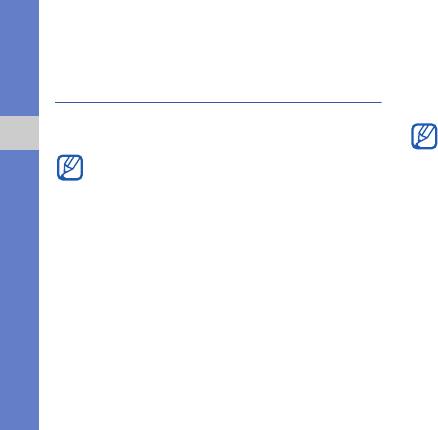
S8000-RU.book Page 76 Wednesday, May 27, 2009 2:58 PM
Активация и подключение к
Включение WLAN
беспроводной локальной сети
1. В режиме меню выберите Wi-Fi.
2. Выберите кружок в центре, чтобы
(WLAN)
включить адаптер WLAN.
В этом разделе описывается, как выполнить
Если адаптер WLAN включен, он
активацию и подключение к сети WLAN.
потребляет энергию даже в фоновом
Использование инструментов и приложений
Телефон использует
режиме. Чтобы увеличить срок работы от
негармонизированную частоту и
аккумулятора, включайте WLAN только
предназначен для использования в
при необходимости.
следующих странах: Великобритания,
Греция, Латвия, Литва, Эстония, Швеция,
Поиск сети WLAN и подключение к
Дания, Финляндия, Норвегия,
ней
Португалия, Польша, Италия, Болгария,
1. В режиме меню выберите Wi-Fi → Поиск.
Германия, Австрия, Франция,
Швейцария, Россия, Казахстан, Украина.
2. Выберите значок сети → Добавить и
добавьте профиль подключения.
76
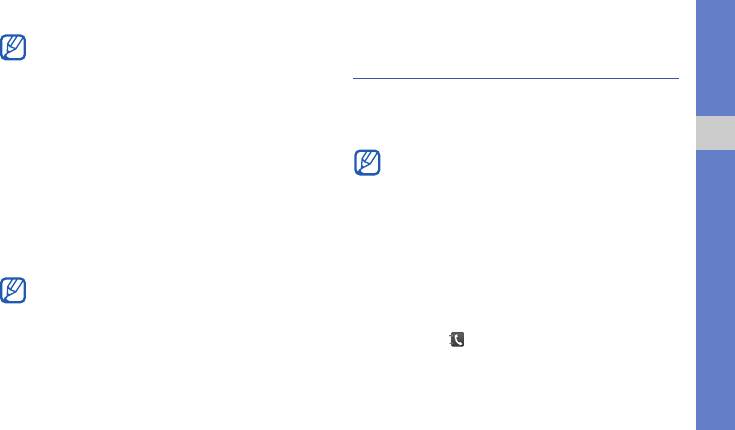
S8000-RU.book Page 77 Wednesday, May 27, 2009 2:58 PM
• Если для работы в сети, к которой вы
Активация и отправка
подключаетесь, нужны IP-адрес, маска
экстренного сообщения
подсети, адрес DNS-сервера или адрес
шлюза, выберите
Дополнительно
.
При возникновении чрезвычайной ситуации
• В выбранной конфигурации сети
телефон позволяет отправлять экстренные
необходимо включить защиту Wi-Fi;
сообщения с просьбой о помощи.
поддерживается стандарт 802.1x (EAP-
Доступность этой функции зависит от
Использование инструментов и приложений
TTLS, PEAP).
страны и поставщика услуг.
3. Выберите Интернет или Сообщества в
1. В режиме ожидания выберите Сообщения
режиме меню либо виджет - в режиме
→ SOS сообщения → Параметры
ожидания.
отправки.
Будет установлено подключение телефона
к сети с использованием профиля WLAN.
2. Выберите Включено, чтобы включить
функцию отправки экстренного сообщения.
Чтобы использовать другой способ
подключения к Интернету, установите
3. Выберите поле получателей, чтобы
требуемый способ в качестве профиля
открыть список получателей.
подключения.
4. Выберите , чтобы открыть список
контактов.
77
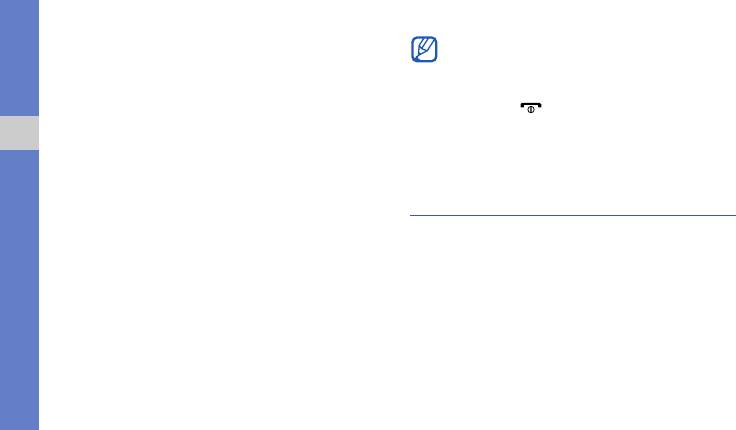
S8000-RU.book Page 78 Wednesday, May 27, 2009 2:58 PM
5. Выберите нужные контакты и выберите
После отправки экстренного сообщения
Добавить.
все функции телефона останутся
заблокированными, пока не будет нажата
6. Выберите номер телефона (при
клавиша блокировки.
После нажатия
необходимости).
клавиши [] функции телефона будут
7. Выберите ОК, чтобы сохранить
доступны, но клавиши останутся
получателей.
заблокированными.
Использование инструментов и приложений
8. Выберите в раскрывающемся меню Один
раз число повторов при отправке
Включение функции
экстренных сообщений.
оповещения о смене SIM
9. Выберите Сохранить → Да.
При обнаружении телефоном новой SIM- или
При отправке экстренного сообщения
USIM-карты функция оповещения о смене
клавиатура и экран должны быть
SIM-карты автоматически отправляет новый
заблокированы. Нажмите клавишу громкости
телефонный номер двум получателям.
четыре раза.
Благодаря этой функции можно обнаружить и
вернуть утерянный телефон. Чтобы включить
функцию оповещения о смене SIM-карты,
выполните следующие действия.
78
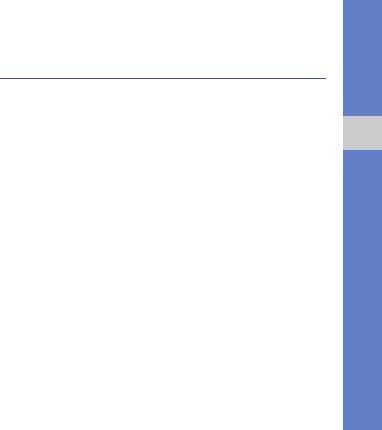
S8000-RU.book Page 79 Wednesday, May 27, 2009 2:58 PM
1. В режиме меню выберите Настройки →
Просмотр содержимого дисплея
Безопасность → Оповещение о смене
телефона на экране телевизора
SIM.
В этом разделе описывается, как
2. Введите свой пароль и выберите Да.
просматривать файлы с помощью
3. Выберите Включено, чтобы включить
подключения телефона к телевизору
функцию мобильного слежения.
1. При включенном телевизоре соедините
Использование инструментов и приложений
4. Выберите поле получателей, чтобы
телефон с телевизором при помощи
открыть список получателей.
специального ТВ-кабеля.
5. Введите номер телефона.
2. Переключите телевизор в режим внешнего
6. Выберите ОК, чтобы сохранить
входа.
получателей.
Если не удается просмотреть файлы
7. Выберите поле ввода данных об
телефона при помощи телевизора,
отправителе.
попробуйте поменять настройки
телевизора: в режиме меню выберите
8. Укажите имя отправителя.
ТВ-выход пункт Настройки → Телефон →
9. Выберите Сохранить → Принять.
система видеокодирования.
79
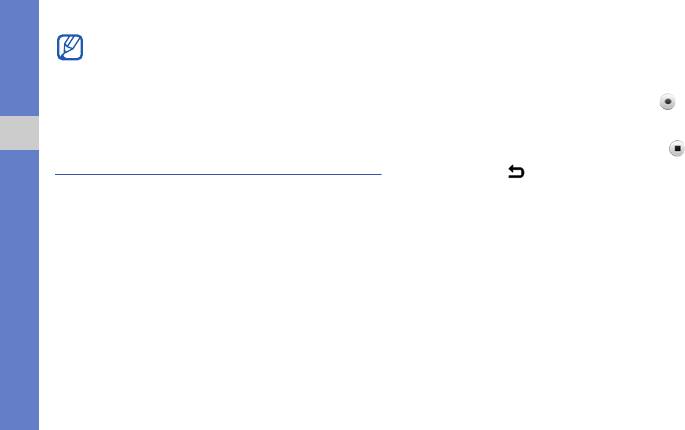
S8000-RU.book Page 80 Wednesday, May 27, 2009 2:58 PM
Файлы могут выводиться неправильно
2. Выберите в меню Эмуляция голоса пункт
из-за различия видеосистем или качества
Вкл.
телевизора. Стереогарнитура Bluetooth и
3. Выберите Запись голоса.
функции масштабирования изображения
4. Чтобы начать запись, выберите .
не работают при подключении к
телевизору.
5. Говорите в микрофон телефона.
6. По завершении записи выберите .
Использование инструментов и приложений
Ложные вызовы
7. Выберите , чтобы установить
Чтобы была причина покинуть совещание или
сделанную запись в качестве ответа на
прервать нежелательный разговор, можно
ложный звонок.
имитировать входящий вызов. Можно также
8. Выберите Сохранить.
создать впечатление разговора по телефону,
используя голосовую запись.
Выполнение ложного вызова
Чтобы сделать ложный вызов, в режиме
Запись голоса
ожидания нажмите вниз и удерживайте
1. В режиме меню выберите Настройки →
клавишу громкости.
Приложения → Вызовы → Ложный
вызов → Эмуляция голоса.
80
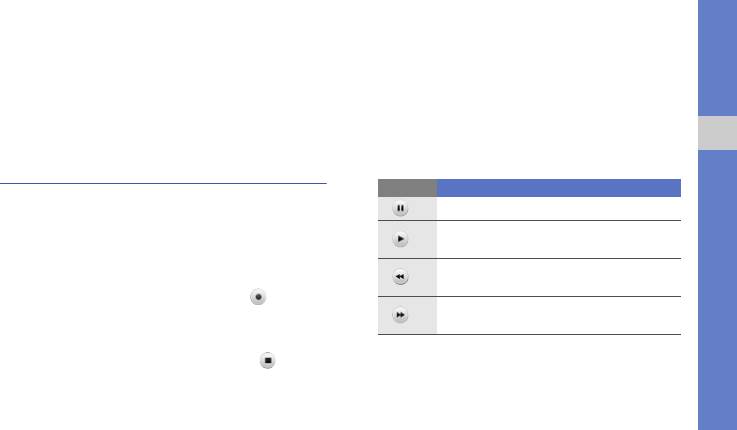
S8000-RU.book Page 81 Wednesday, May 27, 2009 2:58 PM
Чтобы изменить интервал между ложными
Воспроизведение голосового
вызовами, выберите в режиме меню
напоминания
Настройки → Приложения → Вызовы →
1. В режиме меню выберите Мои файлы →
Ложный вызов → Таймер ложного вызова
Звуки → Голосовые записи.
→ параметр → Сохранить.
2. Выберите файл.
Запись и воспроизведение
3. Для управления воспроизведением
Использование инструментов и приложений
используются следующие значки.
голосовых напоминаний
Значок Назначение
В данном разделе содержатся сведения об
Приостановка воспроизведения
использовании диктофона.
Приостановка и возобновление
воспроизведения
Запись голосового напоминания
Переход назад в пределах файла
1. В режиме меню выберите Диктофон.
(коснитесь и удерживайте)
2. Чтобы начать запись, выберите .
Переход вперед в пределах файла
3. Произнесите текст напоминания в
(коснитесь и удерживайте)
микрофон.
4. По завершении записи выберите .
Заметка будет сохранена автоматически.
81
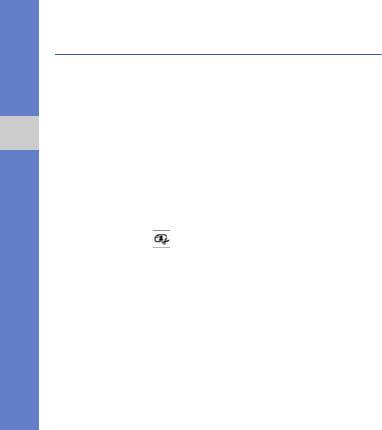
S8000-RU.book Page 82 Wednesday, May 27, 2009 2:58 PM
4. Выберите необходимый эффект и
Редактирование изображений
выберите Готово.
Далее приведены сведения о редактировании
Чтобы применить эффект размытости к
изображений и применении визуальных
области изображения, очертите
эффектов.
прямоугольник и выберите Размытость →
Готово.
Применение эффектов к
5. Завершив применение эффектов,
Использование инструментов и приложений
изображениям
выберите Файлы → Сохранить как.
1. В режиме меню выберите Мои файлы →
6. Выберите область памяти (при
Картинки → Мои фотографии → файл с
необходимости).
фотографией.
7. Введите имя нового файла изображения и
2. Выберите .
выберите Готово.
3. Выберите Изменить → Эффекты → и
выберите эффект (фильтр, cтиль,
Настройка изображения
деформация или частичная размытость).
1. Откройте изображение, которое нужно
изменить. См. описание шагов 1 и 2 в
разделе «Применение эффектов к
изображениям».
82

S8000-RU.book Page 83 Wednesday, May 27, 2009 2:58 PM
2. Выберите Изменить → Настроить →
2. Выберите Изменить → Трансформация →
параметр изображения (яркость,
Изменить размер, Повернуть или
контрастность, цвет).
Отобразить.
Для автоматического изменения
3. Поверните или переверните изображение
параметров изображения выберите
и выберите Готово.
Автоуровень.
Для изменения размера картинки
3. Отрегулируйте изображение и выберите
выберите нужный размер → Сохранить →
Использование инструментов и приложений
Готово.
Готово.
4. Сохраните измененное изображение в
4. Сохраните измененное изображение в
файле с новым именем. См. описание
файле с новым именем. См. описание
шагов 5–7 в разделе «Применение
шагов 5–7 в разделе «Применение
эффектов к изображениям».
эффектов к изображениям».
Преобразование изображения
Обрезка изображения
1. Откройте изображение, которое нужно
1. Откройте изображение, которое нужно
изменить. См. описание шагов 1 и 2 в
изменить. См. описание шагов 1 и 2 в
разделе «Применение эффектов к
разделе «Применение эффектов к
изображениям».
изображениям».
2. Выберите Изменить → Обрезать.
83

S8000-RU.book Page 84 Wednesday, May 27, 2009 2:58 PM
3. Очертите прямоугольником область,
4. Переместите или измените размер
которую нужно обрезать, и выберите
визуального элемента или текста и
Обрезать → Готово.
выберите Готово.
4. Сохраните измененное изображение в
5. Сохраните измененное изображение в
файле с новым именем. См. описание
файле с новым именем. См. описание
шагов 5–7 в разделе «Применение
шагов 5–7 в разделе «Применение
эффектов к изображениям».
эффектов к изображениям».
Использование инструментов и приложений
Вставка объектов
Добавление рукописной заметки
1. Откройте изображение, которое нужно
1. Откройте изображение, которое нужно
изменить. См. описание шагов 1 и 2 в
изменить. См. описание шагов 1 и 2 в
разделе «Применение эффектов к
разделе «Применение эффектов к
изображениям».
изображениям».
2. Выберите Изменить → Вставить →
2. Выберите Изменить → Напоминание на
визуальный элемент (pамки, картинка,
экране.
коллекция картинок, cмайлы или текст).
3. Выберите цвет, напишите заметку на
3. Выберите визуальный элемент или
экране и выберите Готово.
введите текст и выберите Готово.
84
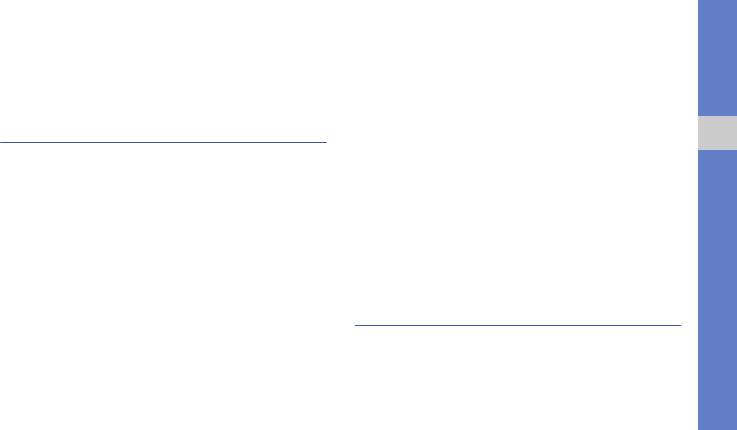
S8000-RU.book Page 85 Wednesday, May 27, 2009 2:58 PM
4. Сохраните измененное изображение в
4. Задайте параметры печати и распечатайте
файле с новым именем. См. описание
изображение.
шагов 5–7 в разделе «Применение
Чтобы напечатать изображение, используя
эффектов к изображениям».
беспроводное соединение Bluetooth,
выполните следующие действия.
Печать изображений
1. Откройте изображение.
X
стр. 46
Использование инструментов и приложений
В этом разделе содержатся сведения о печати
2. Выберите Опции → Печать через →
изображений с помощью USB-подключения
Bluetooth.
или беспроводного соединения Bluetooth.
3. Выберите принтер с функцией Bluetooth и
Чтобы распечатать изображение с помощью
установите соединение между принтером
подключения USB, выполните следующие
и устройством.
X
стр. 74
действия.
4. Задайте параметры печати и распечатайте
изображение.
1. Подключите устройство к совместимому
принтеру, используя
многофункциональный разъем.
Редактирование видео
2. Откройте изображение.
X
стр. 46
Далее описываются возможности
3. Выберите Опции → Печать через → USB.
редактирования видеофайлов и применения
визуальных эффектов.
85
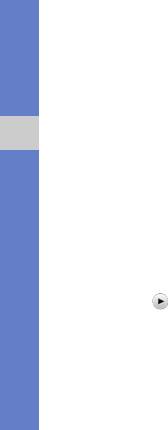
S8000-RU.book Page 86 Wednesday, May 27, 2009 2:58 PM
7. Чтобы указать окончание видеофрагмента,
Вырезание фрагмента
выберите Конец.
1. В режиме меню выберите
8. Выберите Обрезать.
Видеоредактор.
9. По окончании выберите Опции → Экспорт
2. Выберите Файлы → Импорт
→ Видео → Да.
изображения или Импорт видео.
Чтобы сохранить проект для дальнейшего
3. Выберите категорию изображения или
Использование инструментов и приложений
использования, выберите
Опции → Файлы
видео → изображение или видеоклип и
→ Сохранить проект
. Проект сохраняется
выберите Добавить.
в папке
Другие файлы
.
Для изображения: выберите длительность
10.Введите имя нового файла и выберите
показа изображения.
Готово.
4. Для добавления других изображений или
11. Если необходимо проверить файл,
видеоклипов выберите Опции → Файлы.
выберите Да.
5. Выберите Изменить → Настроить.
6. Выберите , чтобы воспроизвести видео,
Обрезка видеозаписей
а затем выберите Начало в тот момент, с
1. Откройте изображения и видео, которые
которого должен начинаться новый
нужно изменить. См. описание шагов 1–4 в
фрагмент.
разделе «Вырезание фрагмента».
86
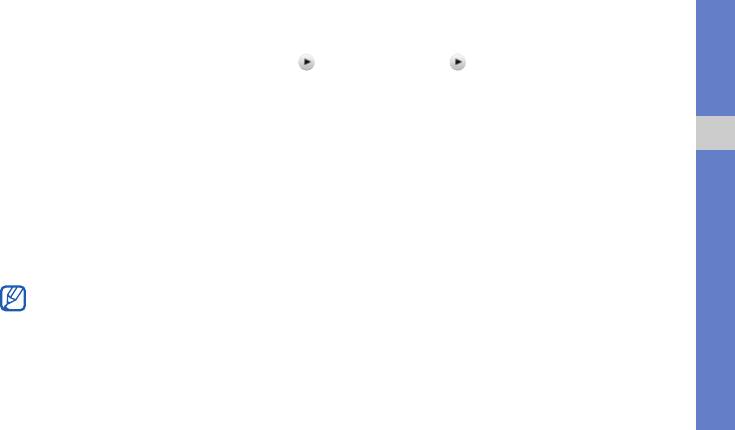
S8000-RU.book Page 87 Wednesday, May 27, 2009 2:58 PM
2. Выберите Изменить → Разделить.
2. Выберите Изменить → Вставить → Текст.
3. Чтобы воспроизвести видео, выберите .
3. Выберите для воспроизведения видео.
Чтобы разделить запись на два
Затем выберите Начало в момент, когда
фрагмента, выберите Мест. раз →
нужно начать показ нового текста.
Разделить.
4. Когда нужно будет прекратить показ
4. Между фрагментами вставьте
текста, выберите Конец.
изображение или видеоклип по своему
Использование инструментов и приложений
5. Выберите Вставить.
выбору.
6. Введите текст и выберите Готово.
5. Сохраните измененное видео в файле с
7. Передвиньте текст или измените его
новым именем. См. описание шагов 9–11 в
размер и выберите Готово.
разделе «Вырезание фрагмента».
Чтобы изменить цвет текста, выберите
Цвет.
Вставка текста
8. Сохраните измененное видео в файле с
Возможность ввода текста в видео
новым именем. См. описание шагов 9–11 в
зависит от поставщика услуг.
разделе «Вырезание фрагмента».
1. Откройте изображения и видео, которые
нужно изменить. См. описание шагов 1–4 в
разделе «Вырезание фрагмента».
87
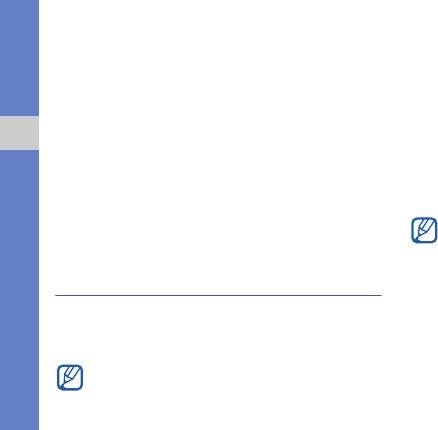
S8000-RU.book Page 88 Wednesday, May 27, 2009 2:58 PM
Добавление звуковой дорожки
Задание списка избранных веб-
адресов
1. Откройте изображения и видео, которые
нужно изменить. См. описание шагов 1–4 в
1. В режиме меню выберите Сообщества.
разделе «Вырезание фрагмента».
2. Если необходимо, выберите Да, чтобы
2. Выберите Дополнительная дорожка →
сформировать список избранных конечных
Импорт звука.
объектов.
Использование инструментов и приложений
3. Выберите Звуки → категория звука → звук.
3. Выберите Принять, чтобы принять
условия общих правил ограничения
4. Сохраните измененное видео в файле с
ответственности.
новым именем. См. описание шагов 9–11 в
разделе «Вырезание фрагмента».
При первом использовании функции
Сообщества
появится запрос
подтверждения.
Отправка фотографий и
видеоклипов в Интернет
4. Выберите адреса страниц, которые
необходимо включить в список, и выберите
Отправка фотографий и видеозаписей на веб-
Сохранить.
сайты, предоставляющие доступ к
Если выбрать Обновить списки, новые
фотографиям и интернет-дневникам (блогам).
адреса будут автоматически добавляться в
Доступность функции
Сообщества
список.
зависит от страны и поставщика услуг.
88
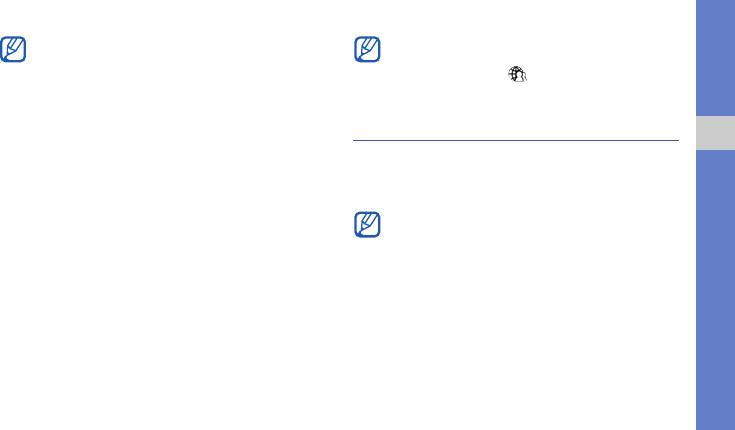
S8000-RU.book Page 89 Wednesday, May 27, 2009 2:58 PM
Чтобы изменить список выбранных веб-
Можно также отправлять файлы
адресов или обновить списки, выберите
мультимедиа из меню
Камера
или
Мои
на экране
Сообщества
пункт
Настройки
файлы
, выбрав или
Опции
→
→ Предпочитаемые списки
→
Отправить в Интернет
.
Изменить
.
Java-игры и другие приложения
Загрузка файла
Далее приводятся сведения об играх и
Использование инструментов и приложений
Для отправки фотографий и видеозаписей
приложениях, основанных на передовой
необходимо иметь учетную запись на узле
технологии Java.
обмена файлами или в блоге.
Возможность загрузки Java-файлов не
1. В режиме меню выберите Сообщества.
поддерживается некоторыми версиями
2. Выберите адрес для публикации.
программного обеспечения телефона.
3. Введите идентификатор пользователя и
Загрузка игр и приложений
пароль доступа.
1. В режиме меню выберите Игры и
4. Выберите Коснитесь для добавления и
укажите файл мультимедиа.
приложения → Загрузить игры.
Телефон установит связь с веб-узлом,
5. Введите дополнительные сведения и
определенным поставщиком услуг.
выберите Отправить в Интернет.
89
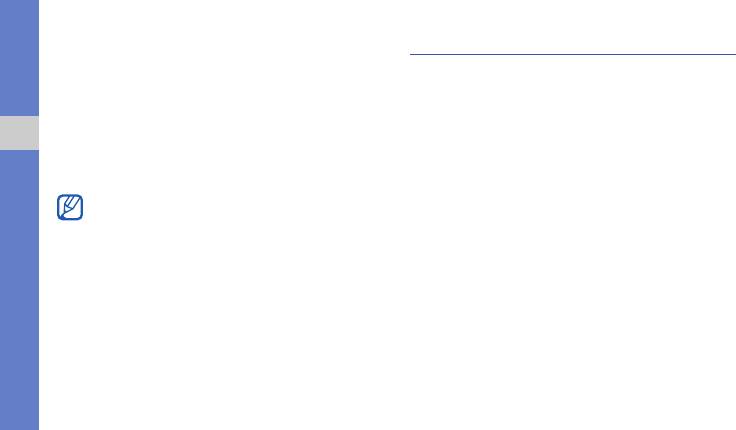
S8000-RU.book Page 90 Wednesday, May 27, 2009 2:58 PM
2. Найдите нужную вам игру или приложение
Синхронизация данных
и загрузите на телефон.
Телефон позволяет синхронизировать
контакты, события календаря, задачи и
Игры
напоминания с заданным веб-сервером.
1. В режиме меню выберите Игры и
Чтобы синхронизировать контакты, события
приложения.
календаря, задачи и электронную почту,
Использование инструментов и приложений
2. Выберите игру из списка и следуйте
укажите сервер Microsoft Exchange.
указаниям на дисплее.
Синхронизация данных с
Список доступных игр может отличаться
веб-сервером
в зависимости от региона и поставщика
услуг. Элементы управления и опции
Чтобы создать профиль синхронизации,
игры также могут отличаться от
выполните следующие действия.
описанных.
1. В режиме меню выберите
Синхронизация.
Запуск приложений
2. Выберите Добавить и задайте параметры
1. В режиме меню выберите Игры и
профиля.
приложения → приложение.
3. По окончании выберите Сохранить.
2. Выберите Опции, чтобы открыть список
параметров и настроек приложения.
90
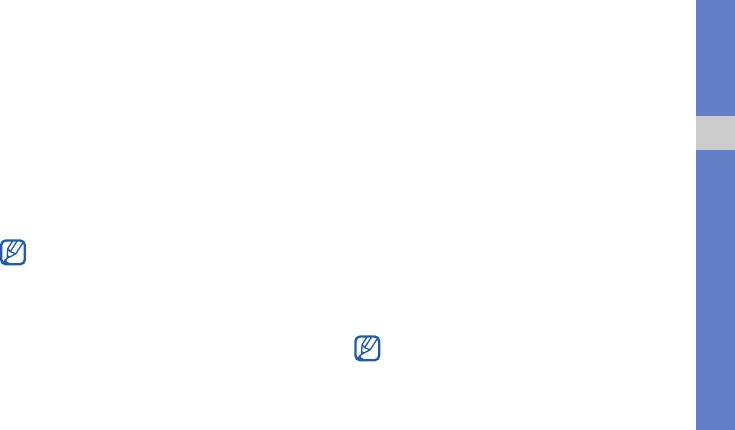
S8000-RU.book Page 91 Wednesday, May 27, 2009 2:58 PM
Чтобы начать синхронизацию, выполните
Чтобы указать параметры сервера Microsoft
следующие действия.
Exchange и профиля синхронизации,
выполните следующие действия.
1. В режиме меню выберите
Синхронизация.
1. В режиме меню выберите Exchange
ActiveSync.
2. Выберите профиль синхронизации.
2. Укажите параметры сервера Microsoft
3. Чтобы начать синхронизацию с заданным
Exchange.
Использование инструментов и приложений
веб-сервером, выберите Продолжить.
3. Выберите Сохранить.
Синхронизация данных с сервером
4. С помощью мастера настройки
Microsoft Exchange
электронной почты укажите профиль
подключения электронной почты.
®
Функцию Microsoft
Exchange
®
ActiveSync
, которой оснащен данный
5. По окончании выберите Сохранить.
телефон, можно использовать только с
6. Выберите профиль синхронизации.
соответствующей услугой,
Начнется синхронизация с указанным
лицензированной корпорацией Microsoft
сервером Microsoft Exchange.
®
на использование Microsoft
Exchange
®
Для подключения к серверу может
ActiveSync
.
потребоваться дополнительная оплата.
91
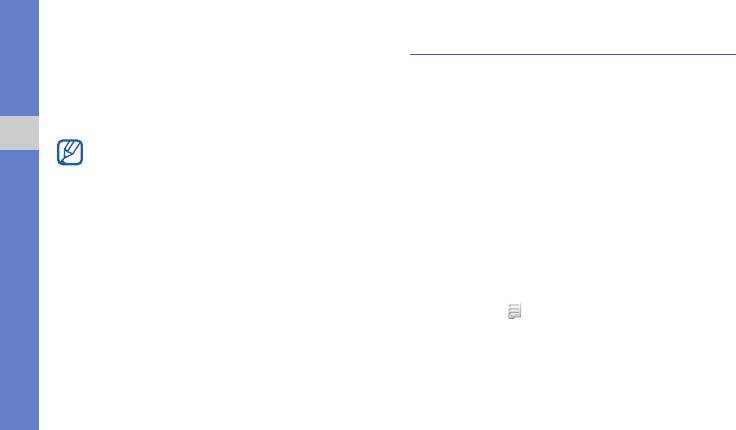
S8000-RU.book Page 92 Wednesday, May 27, 2009 2:58 PM
Чтобы синхронизировать все элементы,
Использование RSS-новостей
выполните следующие действия.
RSS-новости позволяют получать последние
1. В режиме меню выберите Exchange
сведения и информацию с часто посещаемых
ActiveSync.
веб-сайтов.
2. Выберите Синхронизация.
Добавление адреса RSS-новостей
Синхронизация всех элементов может
Использование инструментов и приложений
повлечь дополнительные затраты из-за
1. В режиме меню выберите Интернет →
обновления ненужных элементов.
RSS-новости.
2. Выберите Добавить.
Чтобы синхронизировать только электронную
почту, выполните следующие действия.
3. Выберите поле ввода адреса.
4. Введите адрес RSS-новостей и выберите
1. В режиме меню выберите Exchange
Готово.
ActiveSync.
5. Выберите ОК.
2. Выберите E-mail → Входящие →
Синхронизация → E-mail.
6. Выберите → Добавить RSS-новость.
92
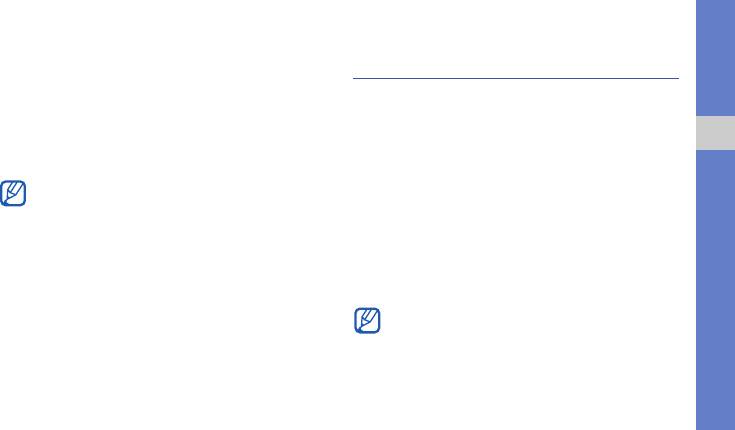
S8000-RU.book Page 93 Wednesday, May 27, 2009 2:58 PM
Обновление и чтение RSS-новостей
Запуск Samsung Mobile
1. В режиме меню выберите Интернет →
Navigator
RSS-новости.
В режиме меню выберите Навигация.
2. Выберите Обновить → новость →
Дополнительные сведения см. в кратком
Обновить → Да.
руководстве по Samsung mobile navigator.
3. Выберите категорию новостной ленты →
Использование инструментов и приложений
В зависимости от региона или поставщика
обновленную ленту.
услуг данная функция по умолчанию может
Функция автоматического обновления
отсутствовать - в таком случае можно
позволяет телефону самостоятельно
установить навигационное приложение
обновлять RSS-новости через указанные
самостоятельно.
промежутки времени. Чтобы включить
эту функцию, выберите
Интернет
→
Более подробные сведения и руководство
Настройки → Обновление RSS
.
пользователя можно получить на сайте
http://samsung.navifon.ru.
Доступность этой функции зависит от
страны и поставщика услуг.
93
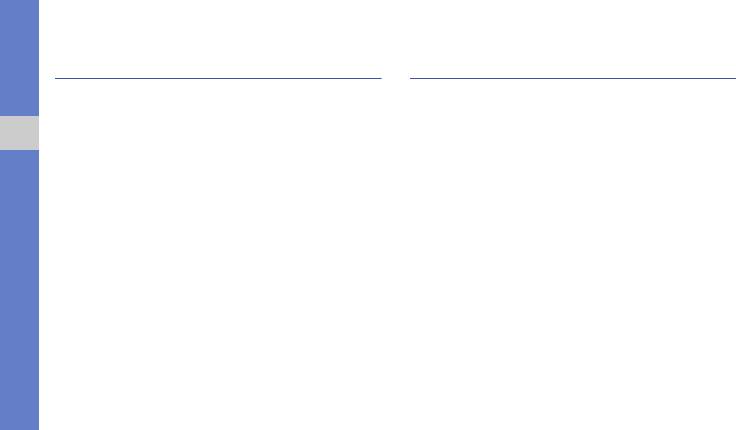
S8000-RU.book Page 94 Wednesday, May 27, 2009 2:58 PM
Просмотр текущего
Обновление функциональности
местоположения
GPS
В данном разделе описан способ
В данном разделе описан способ расширения
определения координат широты, долготы и
функциональности GPS с помощью файлов
высоты вашего местоположения с помощью
данных GPS. Можно повысить скорость и
глобальной спутниковой навигационной
точность определения вашего
Использование инструментов и приложений
системы. Использовать данную функцию
местоположения, а также получить
можно только на улице.
возможность использовать GPS-навигатор в
зонах, где услуги мобильной связи
В режиме меню выберите Настройки →
недоступны.
Телефон → Настройки GPS → Положение
GPS.
1. В режиме меню выберите Настройки →
Телефон → Настройки GPS → Настройки
GPS+ → Загрузка данных.
2. Выберите Да, чтобы подключиться к
серверу и загрузить файлы данных GPS.
94
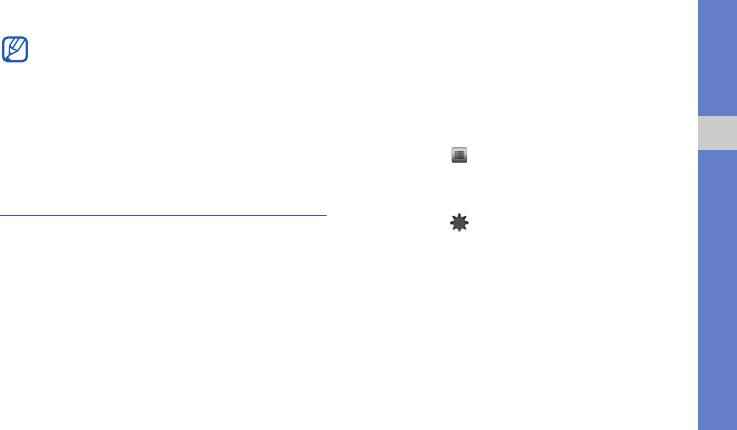
S8000-RU.book Page 95 Wednesday, May 27, 2009 2:58 PM
Если телефон оснащен функцией
2. Прокручивая карту мира, выберите нужный
навигации, возможно использование
часовой пояс.
устройства GPS с поддержкой Bluetooth.
Измените тип подключения. В режиме
Создание мировых часов
меню выберит
е Настройки
→
Телефон
1. В режиме меню выберите Мировое
→
Настройки GPS
→
Навигация GPS
время
.
→
Bluetooth GPS
.
2. Выберите → Добавить.
Использование инструментов и приложений
Установка и просмотр мирового
3. Выберите часовой пояс.
4. Чтобы настроить переход на летнее время,
времени
выберите .
Далее описывается возможность просмотра
5. Выберите ОК для установки мирового
времени в других регионах, а также установки
времени.
мирового времени, отображаемого на экране
Мировые часы устанавливаются в
телефона.
качестве вторых часов.
Просмотр мирового времени
6. Чтобы добавить другие мировые часы,
выберите Добавить (шаг 3).
1. В режиме меню выберите Мировое
время.
95
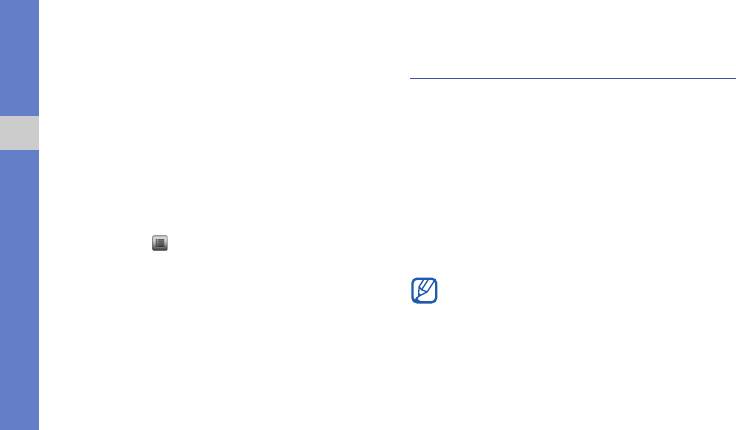
S8000-RU.book Page 96 Wednesday, May 27, 2009 2:58 PM
Добавление мирового времени на
Установка и использование
дисплей
сигналов
Если активен виджет двойных часов, на
В этом разделе описывается настройка
дисплее телефона можно просматривать
оповещений о важных событиях и управление
время в двух различных часовых поясах
этими оповещениями.
одновременно.
Использование инструментов и приложений
После создания мирового времени выполните
Установка нового сигнала
следующие действия.
1. В режиме меню выберите Будильник.
1. В режиме меню выберите Мировое
2. Выберите Добавить.
время.
3. Настройте параметры сигнала.
2. Выберите → Установить как вторые ....
4. Выберите Сохранить.
3. Выберите мировое время для добавления
Благодаря функции автоматического
на дисплей.
включения будильник может сработать в
4. Выберите Установить.
указанное время даже при выключенном
телефоне.
96
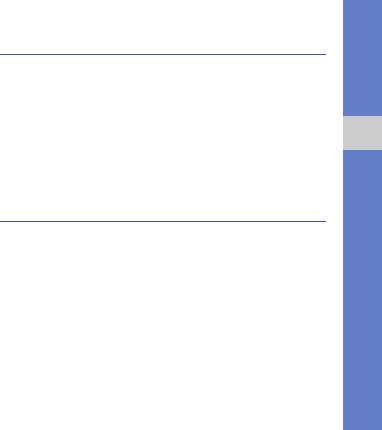
S8000-RU.book Page 97 Wednesday, May 27, 2009 2:58 PM
Остановка сигнала
Использование калькулятора
При срабатывании сигнала оповещения
1. В режиме меню выберите Калькулятор.
выполните следующие действия.
2. Для выполнения основных
• Чтобы отключить сигнал, если для него не
арифметических действий используйте
установлен повтор, переместите ползунок
отображаемые на дисплее клавиши
на пункт Стоп.
калькулятора.
Использование инструментов и приложений
• Если для сигнала задан повтор,
переместите ползунок на пункт Стоп, чтобы
Конвертирование валют и
остановить сигнал с повтором, или на пункт
единиц измерения
Повторять через, чтобы отключить звук
сигнала на период между повторами.
1. В режиме меню выберите Конвертер →
тип пересчета.
Отключение сигнала
2. Введите валюты или единицы измерения в
1. В режиме меню выберите Будильник.
соответствующие поля.
2. Выберите Вык... рядом с сигналом,
который требуется отключить.
97
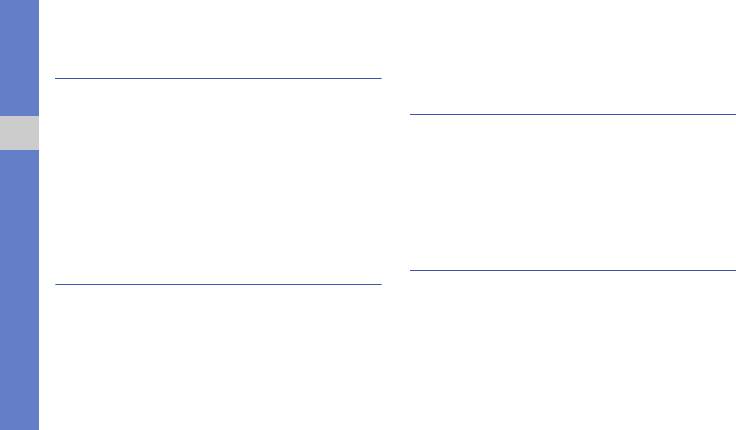
S8000-RU.book Page 98 Wednesday, May 27, 2009 2:58 PM
4. По окончании выберите Стоп.
Установка таймера обратного
5. Чтобы сбросить время, выберите Сброс.
отсчета времени
1. В режиме меню выберите Таймер.
Создание задач
2. Установите продолжительность
1. В режиме меню выберите Задачи.
промежутка времени для обратного
Использование инструментов и приложений
отсчета.
2. Выберите Создать задачу.
3. Чтобы начать запись, выберите Запуск.
3. Введите описание задачи и выберите
Сохранить.
4. По истечении времени отсчета
переместите ползунок в положение Стоп,
чтобы выключить сигнал.
Создание текстовых
напоминаний
Использование секундомера
1. В режиме меню выберите Заметки.
1. В режиме меню выберите Секундомер.
2. Выберите Создать заметку.
2. Чтобы начать отсчет, выберите Запуск.
3. Введите текст напоминания и выберите
3. Чтобы сохранить отрезок времени,
Готово.
выберите Круг.
98
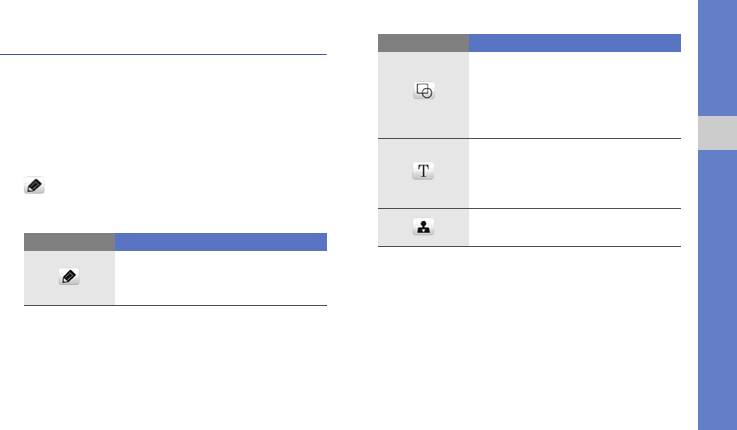
S8000-RU.book Page 99 Wednesday, May 27, 2009 2:58 PM
Функция рисования
Инструмент Назначение
Добавление круга или
С помощью разнообразных инструментов
прямоугольника; телефон
можно создавать рисунки.
позволяет изменять толщину и
цвет линии и выбирать цвета
Создание нового эскиза
заливки
1. В режиме меню выберите Pиcoвaниe.
Ввод текста для вставки;
Использование инструментов и приложений
телефон позволяет изменять
2. Чтобы сменить тип инструмента, выберите
размер шрифта, атрибут и цвет
на панели инструментов для работы с
текста
эскизами. Можно использовать следующие
инструменты.
Вставка штампа или штампа-
изображения
Инструмент Назначение
Добавление строки; телефон
3. Создайте эскиз с помощью инструментов.
позволяет выбирать тип,
4. Для удаления добавленных штампов,
толщину и цвет линии
штампов-изображений и текста выберите
пункт → Eшe → Удалить.
5. По окончании выберите Файл →
Сохранить как картинку.
99
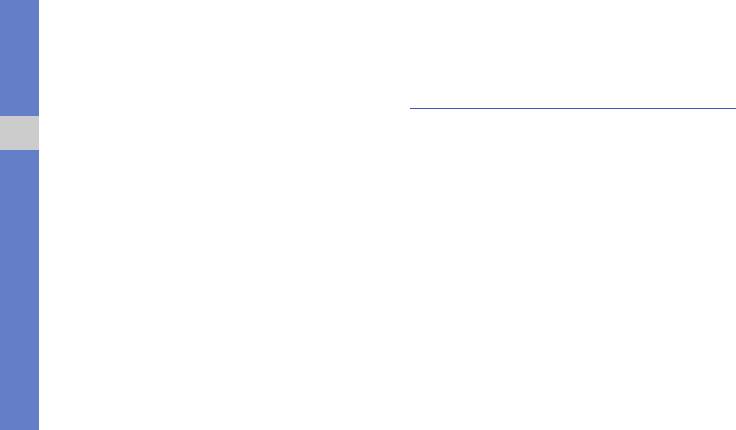
S8000-RU.book Page 100 Wednesday, May 27, 2009 2:58 PM
6. Введите имя нового файла и выберите
4. Введите имя нового файла и выберите
Готово.
Готово.
Добавление движения к эскизу
Управление календарем
1. Создайте эскиз со штампами или
В данном разделе рассматриваются способы
штампами-изображениями.
изменения вида календаря и указания дат
Использование инструментов и приложений
2. Чтобы использовать стандартный тип
важных событий.
движения, выберите Eшe → Движение →
Предустановленные → штамп или штамп-
Изменение вида календаря
изображение → тип движения → ОК.
1. В режиме меню выберите Календарь.
Чтобы использовать новый тип движения,
2. Выберите Опции → День или Неделя.
выберите Eшe → Движение → Линия
движения → штамп или штамп-
Создание событий
изображение. Нарисуйте линию контура и
выберите Предпросмотр, чтобы
1. В режиме меню выберите Календарь.
просмотреть движение. Выберите ОК.
2. Выберите Создать → тип события.
3. По окончании выберите Файл →
3. Укажите необходимые сведения о
Сохранить как Flash.
событии.
4. Выберите Сохранить.
100
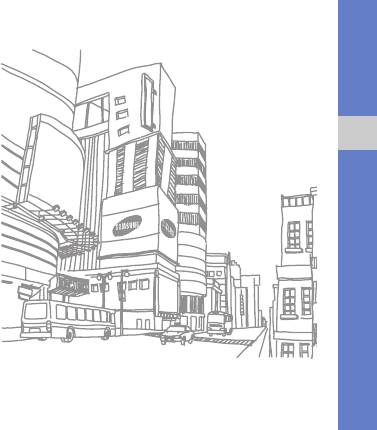
S8000-RU.book Page 101 Wednesday, May 27, 2009 2:58 PM
Просмотр событий
Чтобы просмотреть события, произошедшие в
указанный день, выполните следующие
действия.
1. В режиме меню выберите Календарь.
2. Выберите дату в календаре.
Использование инструментов и приложений
3. Выберите событие, чтобы просмотреть
сведения о нем.
Чтобы просмотреть событий определенного
типа, выполните следующие действия.
1. В режиме меню выберите Календарь.
2. Выберите Список событий → тип
события.
3. Выберите событие, чтобы просмотреть
сведения о нем.
101
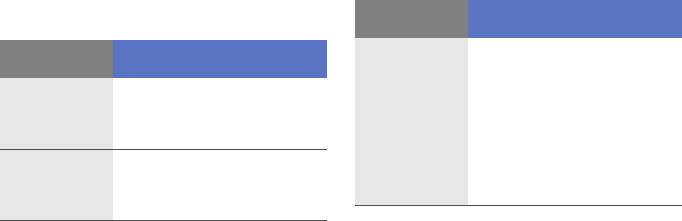
S8000-RU.book Page a Wednesday, May 27, 2009 2:58 PM
Устранение неполадок
В случае неполадок с мобильным телефоном перед обращением в сервисную службу попробуйте
выполнить следующие действия.
При включении телефона на его экране
Возможное решение
Сообщение
могут появиться следующие сообщения.
проблемы
Возможное решение
При первом использовании
Сообщение
телефона или при
проблемы
включенной функции
Вставьте SIM-
Убедитесь в правильности
проверки PIN-кода
карту для
установки SIM- или USIM-
необходимо ввести PIN-код,
доступа к
PIN
карту.
который предоставляется
услугам сети
вместе с SIM- или USIM-
Если включена блокировка
карту. Эту функцию можно
Блокировка
телефона, потребуется
отключить с помощью меню
телефона
ввести установленный
Блокировка PIN
.
пароль.
a
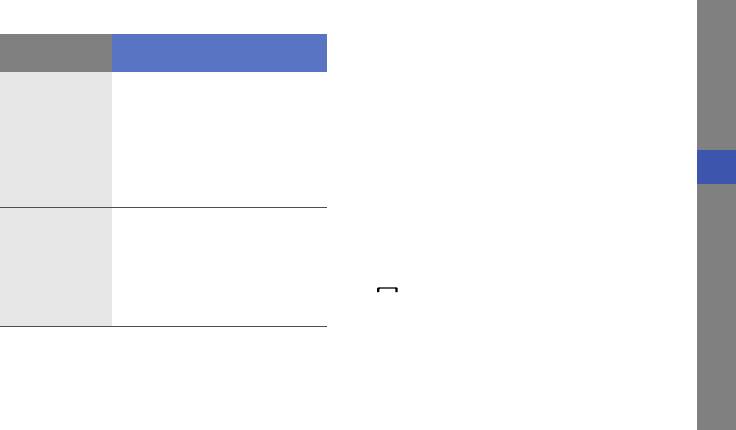
S8000-RU.book Page b Wednesday, May 27, 2009 2:58 PM
На телефоне отображаются сообщения
Возможное решение
Сообщение
«Услуга недоступна» или «Ошибка сети».
проблемы
• При нахождении в зонах со слабым
При доступе к меню,
требующему кода PIN2, вы
сигналом или неуверенным приемом связь
должны ввести код PIN2,
может быть нарушена. Перейдите в другое
Блокировка
поставляемый с SIM или
место и попробуйте выполнить вызов еще
PIN2-кода
USIM-карту. Подробную
раз.
информацию можно получить
• Доступ к некоторым функциям невозможен
у своего оператора сотовой
без подписки. Дополнительную
Устранение неполадок
связи.
информацию можно получить у оператора
Как правило, SIM- или USIM-
сотовой связи.
карту блокируется после
Номер введен, но вызов не выполняется.
нескольких попыток ввода
PUK-код
неправильного PIN-кода.
• Убедитесь, что вы нажали клавишу вызова:
Введите PUK-код,
[].
предоставленный
• Убедитесь, что телефон подключен к
поставщиком услуг.
правильной сети.
• Убедитесь, что не активирована функция
запрета вызова для данного номера
телефона.
b

S8000-RU.book Page c Wednesday, May 27, 2009 2:58 PM
До вас не могут дозвониться.
Телефон издает звуковой сигнал, и мигает
значок батареи.
• Убедитесь, что ваш мобильный телефон
включен.
Аккумулятор разряжена. Зарядите или
замените батарею.
• Убедитесь, что телефон подключен к
правильной сети.
Низкое качество звука при разговоре.
• Убедитесь, что не активирована функция
• Убедитесь, что внутренняя антенна
запрета вызова для данного номера
телефона не блокирована.
телефона.
Устранение неполадок
• При нахождении в зонах со слабым
Собеседник вас не слышит.
сигналом или неуверенным приемом связь
может быть нарушена. Перейдите в другое
• Убедитесь, что вы не закрываете
место и попробуйте выполнить вызов еще
встроенный микрофон.
раз.
• Убедитесь, что вы держите микрофон
достаточно близко.
Выбранный номер из списка контактов не
вызывается.
• При использовании гарнитуры проверьте
правильность подключения.
• Убедитесь, что для данного контакта
сохранен правильный номер.
• При необходимости введите заново и
сохраните номер.
c
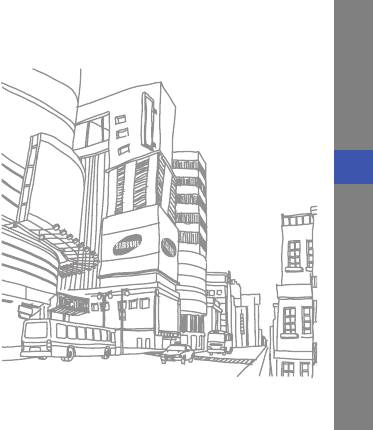
S8000-RU.book Page d Wednesday, May 27, 2009 2:58 PM
Аккумулятор не заряжается полностью,
или телефон иногда выключается.
• На клеммы аккумуляторной батареи могла
попасть грязь. Протрите золотистые
контакты чистой, мягкой тканью и
попытайтесь зарядить аккумулятор еще
раз.
• Если после этого аккумулятор не
заряжается полностью, утилизируйте
Устранение неполадок
старый аккумулятор надлежащим образом
и замените его новым.
Телефон нагревается.
При одновременном использовании
нескольких приложений телефон потребляет
больше энергии и может нагреваться.
Это нормальная ситуация, которая никак не
скажется на сроке службы или
производительности вашего телефона.
d
S8000-RU.book Page e Wednesday, May 27, 2009 2:58 PM
Алфавитный указатель
автономный режим 26
веб-браузер
вызовы
добавление закладок, 51
выполнение пропущенных
аккумулятор
открытие домашней
вызовов, 54
зарядка, 22
страницы, 51
выполнение, 39
индикатор низкого заряда
дополнительные функции,
аккумулятора 23
видео
54
установка, 20
дополнительные функции
из телефонной книги, 57
камеры, 65
блокировка
конференц-связь, 56
основы фотосъемки, 47
см. «Блокировка
ложные вызовы, 80
просмотр, 48
телефона»
международные вызовы,
редактирование, 85
56
блокировка телефона 37
видеопроигрыватель 48
набор дополнительных
браузер
номеров, 55
виджеты 33
см. «Веб-браузер» или
основные функции, 38
«Фотогалерея»
визитки 58
ответ на дополнительные
e

S8000-RU.book Page f Wednesday, May 27, 2009 2:58 PM
вызовы, 56
дисплей — просмотр на
инструменты
экране телевизора 79
Видеоредактор 85
ответ, 39
задача, 98
отклонение, 57
задача
календарь, 100
см. «Инструменты»,
последние исходящие, 55
калькулятор, 97
«Задача»
просмотр пропущенных,
конвертер, 97
54
звуки клавиш 35
мобильный блог, 88
режим удержания, 55
изображения
секундомер, 98
снятие вызова с
вставка визуальных
сигналы, 96
Алфавитный указатель
удержания, 55
элементов, 84
таймер обратного отсчета
гарнитура 40
добавление заметок, 84
времени, 98
настройка, 82
голосовые напоминания
фоторедактор, 82
обрезка, 83
воспроизведение, 81
эскиз, 99
печать, 85
запись, 81
RSS-новости, 92
преобразование, 83
громкость
Интернет
применение эффектов, 82
громкость вызова, 39
см. «Веб-браузер»
громкость звука клавиш, 35
f

S8000-RU.book Page g Wednesday, May 27, 2009 2:58 PM
календарь
конференц-связь
навигация 93
см. «Инструменты»,
см. «Вызовы»,
напоминание
«Календарь»
«Конференц-связь»
см. текстовые или
голосовые напоминания
калькулятор
ложные вызовы
см. «Инструменты»,
см. вызовы, ложные
обои 37
«Калькулятор»
вызовы
оповещение о смене SIM 78
карта памяти 24
мелодия вызова 36
поиск музыки 72
Алфавитный указатель
конвертер
мировые часы
Проигрыватель Windows
см. «Инструменты»,
настройка отображения
Media 69
«Конвертер»
двойных часов, 96
просмотр, 95
радио
контакты
см. «FM-радио»
создание, 95
добавление, 45
поиск, 45
режим «Без звука» 36
музыкальный проигрыватель
привязка фотографий 59
настройка, 70
секундомер
создание групп, 59
прослушивание музыки, 49
см. «Инструменты»,
синхронизация, 69
«Секундомер»
создание списков
воспроизведения 69
g

S8000-RU.book Page h Wednesday, May 27, 2009 2:58 PM
сигналы
просмотр MMS, 44
фотографии
отключение, 97
дополнительные функции
просмотр SMS, 44
создание, 96
камеры, 62
таймер
основы фотосъемки, 45
синхронизация
см. «Инструменты»,
просмотр, 46
начало, 91
«Таймер обратного
редактирование, 82
создание профиля, 90
отсчета времени»
фотоконтакты 59
синхронизация с сервером
таймер обратного отсчета
Microsoft Exchange 91
времени
часы
Алфавитный указатель
см. «Инструменты»,
см. «Мировое время»
Службы Google 51
«Таймер обратного
шаблоны
сообщения
отсчета времени»
вставка, 61
отправка сообщения
MMS, 61
электронной почты, 41
текст
ввод, 41
SMS, 60
отправка MMS-сообщений,
создание напоминаний, 98
40
экстренное сообщение 77
сообщения, 40
отправка SMS-сообщений,
40
фотогалерея 46
просмотр сообщений
электронной почты, 44
h

S8000-RU.book Page i Wednesday, May 27, 2009 2:58 PM
Bluetooth
MMS
включение, 73
см. «Сообщения»
передача данных, 74
Pиcoвaниe
прием данных, 75
см. «Инструменты»,
режим удаленного доступа
«Эскиз»
к SIM, 75
RSS-новости
Communities
см. «Инструменты»,
см. «Инструмент»,
«Чтение RSS-новостей»
Алфавитный указатель
«Мобильный блог»
Samsung PC Studio 68
FM-радио
SIM-карта 20
запись песен, 71
прослушивание, 48
Wi-Fi 76
сохранение станций, 71
Java
доступ к приложениям, 90
загрузка, 89
запуск игр, 90
i
S8000-RU.book Page j Wednesday, May 27, 2009 2:58 PM
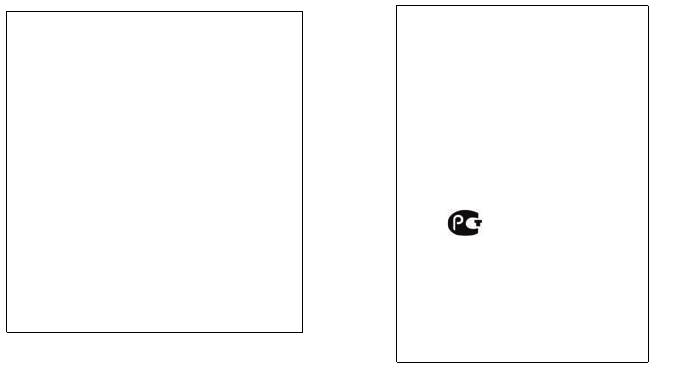
ȾȿɄɅȺɊȺɐɂə Ɉ ɋɈɈɌȼȿɌɋɌȼɂɂ
Ɇɨɛɢɥɶɧɵɣ ɬɟɥɟɮɨɧ
Ⱥɛɨɧɟɧɬɫɤɚɹ ɪɚɞɢɨɫɬɚɧɰɢɹ ɧɨɫɢɦɚɹ ɫɬɚɧɞɚɪɬɚ GSM 900/1800
Samsung GT-S8000
GT-S8000 ɩɪɨɢɡɜɨɞɫɬɜɚ ɮɢɪɦɵ Samsung Electronics Co., Ltd.
Ⱦɚɧɧɵɣ ɬɨɜɚɪ ɩɪɟɞɧɚɡɧɚɱɟɧ ɞɥɹ ɪɚɛɨɬɵ ɜ ɤɚɱɟɫɬɜɟ ɚɛɨɧɟɧɬɫɤɨɣ
ɫɨɨɬɜɟɬɫɬɜɭɟɬ
ɪɚɞɢɨɫɬɚɧɰɢɢ ɧɨɫɢɦɨɣ
ɫɟɬɟɣ ɩɨɞɜɢɠɧɨɣ ɪɚɞɢɨɬɟɥɟɮɨɧɧɵɣ ɫɜɹɡɢ ɫɬɚɧɞɚɪɬɚ GSM 900/1800"
ɜ ɫɬɚɧɞɚɪɬɟ:
GSM-900/1800
Ⱦɚɬɚ ɩɪɢɧɹɬɢɹ ɞɟɤɥɚɪɚɰɢɢ:
Ɋɚɡɦɟɪɵ (ȼ/ɒ/Ƚ):
Ⱦɟɤɥɚɪɚɰɢɹ ɞɟɣɫɬɜɢɬɟɥɶɧɚ ɞɨ:
108.9x 53.5x11.9 ɦɦ
Ɉɪɝɚɧ, ɨɫɭɳɟɫɬɜɢɜɲɢɣ
ȼɟɫ:
ɪɟɝɢɫɬɪɚɰɢɸ ɞɟɤɥɚɪɚɰɢɢ
98 ɝ.
Ɋɟɝɢɫɬɪɚɰɢɨɧɧɵɣ ɧɨɦɟɪ:
1 Ⱥɤɤɭɦɭɥɹɬɨɪ*:
ɋɬɚɧɞɚɪɬɧɵɣ. Li-Ion, 1100 mAh
ɂɇɎɈɊɆȺɐɂə Ɉ ɋȿɊɌɂɎɂɄȺɐɂɂ ɉɊɈȾɍɄɐɂɂ
ɞɨ 250 ɱɚɫɨɜ ɜ ɪɟɠɢɦɟ ɨɠɢɞɚɧɢɹ,
Ⱥɛɨɧɟɧɬɫɤɚɹ ɪɚɞɢɨɫɬɚɧɰɢɹ ɧɨɫɢɦɚɹ ɫɬɚɧɞɚɪɬɚ GSM 900/1800
ɞɨ 3 ɱɚɫɨɜ ɜ ɪɟɠɢɦɟ ɪɚɡɝɨɜɨɪɚ.
GT-S8000 ɩɪɨɢɡɜɨɞɫɬɜɚ ɮɢɪɦɵ Samsung Electronics Co., Ltd.
ɫɟɪɬɢɮɢɰɢɪɨɜɚɧɚ ɨɪɝɚɧɨɦ ɩɨ ɫɟɪɬɢɮɢɤɚɰɢɢ
ɋɪɨɤ ɫɥɭɠɛɵ ɬɨɜɚɪɚ: 3 ɝɨɞɚ.
"ɇɂɂ-ɌȿɋɌ"
ɋɟɪɬɢɮɢɤɚɬ ɫɨɨɬɜɟɬɫɬɜɢɹ:
ɊɈɋɋ ɄR.ȺE95.ɇ01191
Ɉɫɧɨɜɧɵɟ ɩɨɬɪɟɛɢɬɟɥɶɫɤɢɟ ɯɚɪɚɤɬɟɪɢɫɬɢɤɢ:
ɋɟɪɬɢɮɢɤɚɬ ɫɨɨɬɜɟɬɫɬɜɢɹ ɜɵɞɚɧ:
2008-07-22
ɋɟɪɬɢɮɢɤɚɬ ɫɨɨɬɜɟɬɫɬɜɢɹ ɞɟɣɫɬɜɢɬɟɥɟɧ ɞɨ:
2011-07-21
¾ Ɋɚɛɨɱɢɟ ɞɢɚɩɚɡɨɧɵ (GSM850/900/1800/1900, WCDMA 900/2100).
Ⱥɛɨɧɟɧɬɫɤɢɟ ɪɚɞɢɨɫɬɚɧɰɢɢ ɧɨɫɢɦɵɟ ɬɢɩɚ
¾ Ƚɪɚɮɢɱɟɫɤɢɣ AMOLED-ɞɢɫɩɥɟɣ 16 ɦɥɧ. ɰɜɟɬɨɜ (480x800 ɩɢɤɫɟɥɟɣ)
GT-S8000
¾ 5.0 Ɇɩɢɤɫ ɤɚɦɟɪɚ ɫ ɚɜɬɨɮɨɤɭɫɨɦ, ɡɚɩɢɫɶ ɜɢɞɟɨɪɨɥɢɤɨɜ.
ɫɨɨɬɜɟɬɫɬɜɭɸɬ ɬɪɟɛɨɜɚɧɢɹɦ ɧɨɪɦɚɬɢɜɧɵɯ
¾ ɋɟɧɫɨɪɧɵɣ ɷɤɪɚɧ.
ɞɨɤɭɦɟɧɬɨɜ:
¾ Ɏɨɬɨɨɩɪɟɞɟɥɢɬɟɥɶ ɧɨɦɟɪɚ.
¾ 64-ɢɧɫɬɪɭɦɟɧɬɚɥɶɧɚɹ ɩɨɥɢɮɨɧɢɹ ɡɜɨɧɤɚ.
¾ FM-ɪɚɞɢɨ c RDS, MP3-ɩɥɟɟɪ.
¾ ȼɫɬɪɨɟɧɧɚɹ ɩɚɦɹɬɶ 2 Ƚɛ.
¾ Cɥɨɬ ɞɥɹ ɤɚɪɬ ɩɚɦɹɬɢ microSD.
¾ Ⱦɨɫɬɭɩ ɜ ɢɧɬɟɪɧɟɬ (WAP 2.0).
¾ Ɇɭɥɶɬɢɦɟɞɢɣɧɵɟ ɫɨɨɛɳɟɧɢɹ (MMS).
¾ GPRS/EDGE/HSDPA.
¾ Ɉɪɝɚɧɚɣɡɟɪ (ɤɚɥɟɧɞɚɪɶ, ɫɩɢɫɨɤ ɞɟɥ, ɛɭɞɢɥɶɧɢɤ
, ɫɟɤɭɧɞɨɦɟɪ, ɦɢɪɨɜɨɟ ɜɪɟɦɹ, ɤɚɥɶɤɭɥɹɬɨɪ).
¾ ȼɫɬɪɨɟɧɧɵɣ E-mail ɤɥɢɟɧɬ (POP3/SMTP/IMAP).
¾ ɋɨɜɦɟɫɬɢɦɨɫɬɶ ɫ V-Card, V-Calendar (MS Outlook).
¾ Ɍɟɥɟɮɨɧɧɚɹ ɤɧɢɝɚ, ȼɢɛɪɨɡɜɨɧɨɤ, Ⱥɜɬɨɞɨɡɜɨɧ.
¾ WiFi / Bluetooth 2.1 / USB 2.0
*ɜɪɟɦɹ ɪɚɛɨɬɵ ɚɤɤɭɦɭɥɹɬɨɪɚ ɡɚɜɢɫɢɬ ɨɬ ɤɨɧɮɢɝɭɪɚɰɢɢ ɫɨɬɨɜɨɣ ɫɟɬɢ,
ɪɚɫɫɬɨɹɧɢɹ ɞɨ ɛɚɡɨɜɨɣ ɫɬɚɧɰɢɢ, ɬɢɩɚ SIM-ɤɚɪɬɵ, ɪɟɥɶɟɮɚ ɦɟɫɬɧɨɫɬɢ ɢ ɬ.ɩ.
A
E 9
5
S8000-RU.book Page k Wednesday, May 27, 2009 2:58 PM
"ɉɪɚɜɢɥɚɦ ɩɪɢɦɟɧɟɧɢɹ ɚɛɨɧɟɧɬɫɤɢɯ ɫɬɚɧɰɢɣ (ɚɛɨɧɟɧɬɫɤɢɯ ɪɚɞɢɨɫɬɚɧɰɢɣ)
Ɏɟɞɟɪɚɥɶɧɨɟ ɚɝɟɧɬɫɬɜɨ ɫɜɹɡɢ ɊɎ
ȽɈɋɌ Ɋ 51318.22-99
ȽɈɋɌ Ɋ 51318.24-99
Cɪɨɤ ɫɥɭɠɛɵ: 3 ɝɨɞɚ
ɂɡɝɨɬɨɜɢɬɟɥɶ:
Samsung Electronics Co.Ltd.
ɋɚɦɫɭɧɝ ɗɥɟɤɬɪɨɧɢɤɫ Ʉɨ.Ʌɬɞ.
Ⱥɞɪɟɫ:
Suwon-si, Gyeonggi-do, Korea 443-742
Ʉɨɪɟɹ, ɩɪɨɜɢɧɰɢɹ Ʉɺɧɝɢ, ɋɭɜɨɧ, 443-742
416, Maetan-3dong, Yeongtong-gu 416, Ɇɚɟɬɚɧ-3Ⱦɨɧɝ, Ȭɧɝɬɨɧɝ-Ƚɭ
1. "ɋɚɦɫɭɧɝ ɗɥɟɤɬɪɨɧɢɤɫ Ʉɨ., Ʌɬɞ", Ʉɨɪɟɹ, ɋɟɭɥ, 100-759, ɑɭɧɝ-ɚɧɝ ɂɥɛɨ Ȼɢɥɞɢɧɝ 7 ɋɭɧɯɜɚ Ⱦɨɧɝ, ɑɭɧɝ
Ʉɭ
2. "ɋɚɦɫɭɧɝ ɗɥɟɤɬɪɨɧɢɤɫ Ʉɨ., Ʌɬɞ", 94-1, ɂɦɫɨ-Ⱦɨɧɝ, Ƚɭɦɢ-ɋɢɬɢ, Ʉɭɧɝ-Ȼɚɤ, Ʉɨɪɟɹ, 730-350
3. "Ɍɹɧɠɢɧ ɋɚɦɫɭɧɝ Ɍɟɥɟɤɨɦ Ɍɟɯɧɨɥɨɞɠɢ Ʉɨ., Ʌɬɞ", ȼɟɣɜɭ Ɋɨɚɞ, Ɇɢɤɪɨɷɥɟɤɬɪɨɧɢɤɫ ɂɧɞɚɫɬɪɢɚɥ
ɉɚɪɤ ɌȿȾȺ, Ʉɫɢɤɜɢɧ Ⱦɢɫɬɪɢɤɬ Ɍɹɧɠɢɧ 300385, Ʉɢɬɚɣ
4. "ɋɚɦɫɭɧɝ ɗɥɟɤɬɪɨɧɢɤɫ ɏɭɢɠɨɭ Ʉɨ., Ʌɬɞ.", ɑɟɧɠɢɚɧɝ ɬɚɭɧ, ɏɭɢɠɨɭ, ɩɪɨɜɢɧɰɢɹ Ƚɭɚɧɝɞɨɧɝ, Ʉɢɬɚɣ
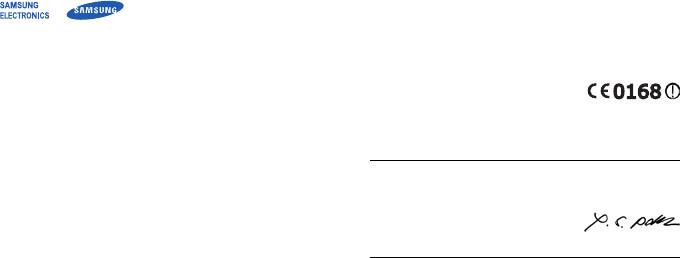
S8000-RU.book Page l Wednesday, May 27, 2009 2:58 PM
Процедура подтверждения соответствия, упомянутая в статье
Декларация соответствия (R&TTE)
10 и подробно описанная в Приложении [IV] директивы 1999/5/
EC, проводилась с привлечением следующих организаций:
Компания, Samsung Electronics
BABT, Balfour House, Churchfield Road,
подтверждает, что данный
Walton-on-Thames, Surrey, KT12 2TD, UK*
Идентификационный знак: 0168
мобильный телефон GSM : S8000
Техническая документация хранится в:
к которому относится настоящая декларация, соответствует
Samsung Electronics QA Lab.
указанным ниже стандартам и нормативным документам.
Безопасность EN 60950-1 : 2001 +A11:2004
и предоставляется по запросу.
SAR EN 50360 : 2001
(Представитель в ЕС)
EN 62209-1 : 2006
ЭМС EN 301 489-01 V1.6.1 (09-2005)
Samsung Electronics Euro QA Lab.
EN 301 489-07 V1.3.1 (11-2005)
Blackbushe Business Park, Saxony Way,
EN 301 489-17 V1.2.1 (08-2002)
Yateley, Hampshire, GU46 6GG, UK*
EN 301 489-24 V1.3.1 (11-2005)
2009.04.16 Yong-Sang Park / ст. менеджер
EN 301 489-24 V1.4.1 (09-2007)
(место и дата выпуска) (фамилия и подпись уполномоченного лица)
RADIO EN 301 511 V9.0.2 (03-2003)
EN 300 328 V1.7.1 (10-2006)
EN 301 908-1 V3.2.1 (05-2007)
* Не является адресом сервисного центра Samsung. Адреса и номера
EN 301 908-2 V3.2.1 (05-2007)
телефонов сервисного центра Samsung см. в гарантийной карточке
или обращайтесь по месту приобретения телефона.
Настоящим декларируется, что [были проведены все
существенные радиотехнические тесты и что] указанное выше
изделие соответствует принципиальным требованиям
директивы 1999/5/EC.

S8000-RU.book Page i Wednesday, May 27, 2009 2:58 PM
Некоторая информация, приведенная в настоящем руководстве, может не соответствовать Вашему
телефону, поскольку зависит от установленного программного обеспечения и/или Вашего оператора
сотовой связи. Дизайн, спецификации и другие данные могут изменяться без предварительного
уведомления.
Printed in Korea
World Wide Web
Code No.:GH68-23576A
http://www.samsungmobile.ru
Russian. 05/2009. Rev. 1.0


